| ينطبق ذلك على إصدار Cloud Firestore Enterprise فقط. |
يمكنك استخدام خدمة التصدير والاستيراد المُدارة من أجل استرداد البيانات التي تم حذفها عن طريق الخطأ وتصدير البيانات لمعالجتها بلا إنترنت. يمكنك تصدير جميع المستندات أو مجموعات معيّنة فقط. وبالمثل، يمكنك استيراد جميع البيانات من عملية تصدير أو مجموعات معيّنة فقط. يمكن استيراد البيانات التي تم تصديرها من قاعدة بيانات Cloud Firestore المتوافقة مع MongoDB إلى قاعدة بيانات أخرى من Cloud Firestore المتوافقة مع MongoDB. يمكنك أيضًا تحميل عمليات التصدير المتوافقة مع MongoDB إلى Cloud Firestore في BigQuery.
توضّح هذه الصفحة كيفية تصدير واستيراد مستندات متوافقة مع MongoDB في Cloud Firestore باستخدام خدمة التصدير والاستيراد المُدارة وCloud Storage. تتوفّر خدمة التصدير والاستيراد المُدارة المتوافقة مع MongoDB في Cloud Firestore من خلال أداة سطر الأوامر gcloud وواجهة برمجة التطبيقات المتوافقة مع MongoDB في Cloud Firestore (REST وRPC).
قبل البدء
قبل أن تتمكّن من استخدام خدمة التصدير والاستيراد المُدارة، يجب إكمال المهام التالية:
- فعِّل الفوترة لمشروعك Google Cloud. يمكن فقط Google Cloud للمشاريع التي تم تفعيل الفوترة فيها استخدام وظيفة التصدير والاستيراد.
- أنشئ Cloud Storageحزمة لمشروعك في موقع جغرافي قريب من الموقع الجغرافي لقاعدة بيانات Cloud Firestore المتوافقة مع MongoDB. لا يمكنك استخدام حزمة Requester Pays في عمليات التصدير والاستيراد.
-
تأكَّد من أنّ حسابك لديه الأذونات اللازمة لاستخدام Cloud Firestore مع توافق MongoDB وCloud Storage. إذا كنت صاحب المشروع، يعني ذلك أنّ حسابك لديه الأذونات المطلوبة. بخلاف ذلك، تمنح الأدوار التالية الأذونات اللازمة لعمليات التصدير والاستيراد وللوصول إلى Cloud Storage:
- أدوار التوافق مع MongoDB في Cloud Firestore:
OwnerأوCloud Datastore OwnerأوCloud Datastore Import Export Admin أدوار Cloud Storage:
OwnerأوStorage Admin
- أدوار التوافق مع MongoDB في Cloud Firestore:
أذونات وكيل الخدمة
تستخدم عمليات التصدير والاستيراد وكيل خدمة Cloud Firestore من أجل تفويض عمليات Cloud Storage. يستخدم وكيل خدمة Cloud Firestore اتفاقية التسمية التالية:
- Cloud Firestore وكيل الخدمة
service-PROJECT_NUMBER@gcp-sa-firestore.iam.gserviceaccount.com
لمزيد من المعلومات حول وكلاء الخدمة، يمكنك الاطّلاع على مقالة وكلاء الخدمة.
يتطلّب وكيل خدمة Cloud Firestore إذن الوصول إلى حزمة Cloud Storage المستخدَمة في عملية تصدير أو استيراد. إذا كان حِزم Cloud Storage في المشروع نفسه الذي توجد فيه قاعدة بيانات Cloud Firestore، يمكن لوكيل خدمة Cloud Firestore الوصول إلى الحِزم تلقائيًا.
إذا كانت الحزمة Cloud Storage في مشروع آخر، عليك منح وكيل خدمة Cloud Firestore إذن الوصول إلى الحزمة Cloud Storage.
منح الأدوار لموظف خدمة العملاء
يمكنك استخدام أداة سطر الأوامر gsutil لتعيين أحد الأدوار أدناه. على سبيل المثال، لتحديد دور "مشرف مساحة التخزين" لـ Cloud Firestore، شغِّل ما يلي:
gsutil iam ch serviceAccount:service-PROJECT_NUMBER@gcp-sa-firestore.iam.gserviceaccount.com:roles/storage.admin \ gs://[BUCKET_NAME]
استبدِل PROJECT_NUMBER برقم مشروعك، والذي يُستخدَم لتسمية وكيل خدمة Cloud Firestore. لعرض اسم وكيل الخدمة، اطّلِع على عرض اسم وكيل الخدمة.
بدلاً من ذلك، يمكنك منح هذا الدور باستخدام وحدة تحكّم Google Cloud.
عرض اسم وكيل الخدمة
يمكنك الاطّلاع على الحساب الذي تستخدمه عمليات الاستيراد والتصدير لتفويض الطلبات من صفحة الاستيراد/التصدير في Google Cloud Console. يمكنك أيضًا معرفة ما إذا كانت قاعدة البيانات تستخدم وكيل خدمة Cloud Firestore أو حساب خدمة App Engine القديم.
- اطّلِع على حساب التفويض بجانب التصنيف تشغيل مهام الاستيراد/التصدير باسم.
يجب أن يكون لدى وكيل الخدمة دور Storage Admin في حزمة Cloud Storage
التي سيتم استخدامها في عملية التصدير أو الاستيراد.
إعداد gcloud لمشروعك
يمكنك بدء عمليات الاستيراد والتصدير من خلال Google Cloud Console أو أداة سطر الأوامر gcloud. لاستخدام gcloud، عليك إعداد أداة سطر الأوامر
والاتصال بمشروعك بإحدى الطرق التالية:
يمكنك الوصول إلى
gcloudمن وحدة تحكّم Google Cloud باستخدام Cloud Shell.تأكَّد من ضبط
gcloudللمشروع الصحيح:gcloud config set project [PROJECT_ID]ثبِّت حزمة تطوير البرامج (SDK) من Google Cloud وابدأ إعدادها.
استيراد البيانات
بعد الحصول على ملفات التصدير في Cloud Storage، يمكنك استيراد المستندات في هذه الملفات إلى مشروعك أو إلى مشروع آخر. يُرجى مراعاة النقاط التالية حول عمليات الاستيراد:
عند استيراد البيانات، يتم تعديل الفهارس المطلوبة باستخدام تعريفات الفهارس الحالية في قاعدة البيانات. لا تحتوي عملية التصدير على تعريفات الفهرس.
لا تؤدي عمليات الاستيراد إلى تعيين معرّفات مستندات جديدة. تستخدِم عمليات الاستيراد المعرّفات التي تم تسجيلها في وقت التصدير. أثناء استيراد مستند، يتم حجز رقم تعريفه لمنع حدوث تعارض في أرقام التعريف. إذا كان هناك مستند يحمل المعرّف نفسه، ستؤدي عملية الاستيراد إلى الكتابة فوق المستند الحالي.
إذا لم يتأثر مستند في قاعدة البيانات بعملية الاستيراد، سيظل في قاعدة البيانات بعد عملية الاستيراد.
يجب أن يتطابق اسم ملف
.overall_export_metadataمع اسم المجلد الرئيسي:gs://BUCKET_NAME/OPTIONAL_NAMESPACE_PATH/PARENT_FOLDER_NAME/PARENT_FOLDER_NAME.overall_export_metadataفي حال نقل ملفات الإخراج الناتجة عن عملية تصدير أو نسخها، يجب أن يكون اسم الملف PARENT_FOLDER_NAME واسم الملف
.overall_export_metadataمتطابقَين.يتعذّر إجراء عملية استيراد إلى قاعدة بيانات متوافقة مع MongoDB في Cloud Firestore من عملية تصدير تتضمّن مجموعات فرعية لأنّ المجموعات الفرعية غير متاحة في قاعدة بيانات متوافقة مع MongoDB في Cloud Firestore.
يتعذّر إجراء عملية استيراد إلى قاعدة بيانات إصدار Cloud Firestore Standard من عملية تصدير تتضمّن أنواع BSON، لأنّ أنواع BSON غير متاحة في إصدار Cloud Firestore Standard.
لا يمكن استيراد البيانات من مساحات الأسماء غير التلقائية (Datastore API) إلى Cloud Firestore مع قاعدة بيانات متوافقة مع MongoDB.
لا يُسمح باستيراد ملفات بيانات تحتوي على مساحات أسماء غير تلقائية إلى قاعدة بيانات متوافقة مع MongoDB في Cloud Firestore إلا إذا كانت عملية التصدير تتضمّن فلتر
--namespace-idsمع مساحة الاسم التلقائية. يتم استيراد البيانات من مساحة الاسم التلقائية فقط.
استيراد كل المستندات من عملية تصدير
Google Cloud Console
في Google Cloud Console، انتقِل إلى صفحة قواعد البيانات.
اختَر قاعدة بيانات من قائمة قواعد البيانات.
في قائمة التنقّل، انقر على استيراد/تصدير.
انقر على استيراد.
في حقل اسم الملف، أدخِل اسم ملف
.overall_export_metadataمن عملية تصدير مكتملة. يمكنك استخدام الزر تصفّح للمساعدة في اختيار الملف.انقر على استيراد.
ستعود وحدة التحكّم إلى صفحة الاستيراد/التصدير. في حال بدء العملية بنجاح، ستضيف الصفحة إدخالاً إلى صفحة عمليات الاستيراد والتصدير الأخيرة. في حال حدوث خطأ، تعرض الصفحة رسالة خطأ.
gcloud
استخدِم الأمر firestore import لاستيراد المستندات من عملية تصدير سابقة.
gcloud firestore import gs://[BUCKET_NAME]/[EXPORT_PREFIX]/ --database=[DATABASE]
استبدِل ما يلي:
BUCKET_NAME/EXPORT_PREFIX: موقع ملفات التصدير.
DATABASE: اسم قاعدة البيانات
على سبيل المثال:
gcloud firestore import gs://my-bucket/2017-05-25T23:54:39_76544/ --database='cymbal'
يمكنك تأكيد موقع ملفات التصدير في متصفّح Cloud Storage في وحدة تحكّم Google Cloud باتّباع الخطوات التالية:
بعد بدء عملية استيراد، لن يؤدي إغلاق نافذة الوحدة الطرفية إلى إلغاء العملية، راجِع إلغاء عملية.
استيراد مجموعات محدّدة
Google Cloud Console
لا يمكنك اختيار مجموعات معيّنة في وحدة التحكّم. يمكنك استخدام gcloud كبديل.
gcloud
لاستيراد مجموعات معيّنة من مجموعة من ملفات التصدير، استخدِم العلامة
--collection-ids. تستورد العملية المجموعات التي تتضمّن معرّفات المجموعات المحدّدة فقط.
حدِّد اسم قاعدة البيانات باستخدام العلامة --database.
لا يتيح تصدير مجموعات معيّنة استيراد مجموعات معيّنة. لا يمكنك استيراد مجموعات معيّنة من عملية تصدير لجميع المستندات.
gcloud firestore import gs://[BUCKET_NAME]/[EXPORT_PREFIX]/ \ --collection-ids=[COLLECTION_ID_1],[COLLECTION_ID_2] \ --database=[DATABASE]
الاستيراد من عملية تصدير تتضمّن بيانات PITR
اتّبِع الخطوات نفسها الواردة في استيراد جميع المستندات أو استيراد مجموعات معيّنة لاستيراد بيانات PITR. إذا كان أي مستند متوفّرًا في قاعدة البيانات، سيتم استبداله.
تصدير البيانات
تنسخ عملية التصدير المستندات في قاعدة البيانات إلى مجموعة من الملفات في حزمة Cloud Storage. يُرجى العِلم أنّ عملية التصدير ليست لقطة دقيقة لقاعدة البيانات تم أخذها في وقت بدء التصدير. قد يتضمّن التصدير تغييرات تم إجراؤها أثناء تنفيذ العملية.
تصدير كل المستندات
Google Cloud Console
في Google Cloud Console، انتقِل إلى صفحة قواعد البيانات.
اختَر قاعدة البيانات المطلوبة من قائمة قواعد البيانات.
في قائمة التنقّل، انقر على استيراد/تصدير.
انقر على تصدير.
انقر على الخيار تصدير قاعدة البيانات بأكملها.
اختَر تصدير الحالة الحالية لقاعدة البيانات لتصدير البيانات الحالية.
في قسم الوجهة، أدخِل اسم حزمة Cloud Storage أو استخدِم الزر تصفّح لاختيار حزمة.
انقر على تصدير.
ستعود وحدة التحكّم إلى صفحة الاستيراد/التصدير. في حال بدء العملية بنجاح، ستضيف الصفحة إدخالاً إلى صفحة عمليات الاستيراد والتصدير الأخيرة. في حال حدوث خطأ، تعرض الصفحة رسالة خطأ.
gcloud
استخدِم الأمر firestore export لتصدير جميع المستندات في قاعدة البيانات، مع استبدال [BUCKET_NAME] باسم حزمة Cloud Storage. أضِف العلامة --async لمنع الأداة gcloud من انتظار اكتمال العملية.
gcloud firestore export gs://[BUCKET_NAME] \ --database=[DATABASE]
استبدِل ما يلي:
BUCKET_NAME: نظِّم عمليات التصدير من خلال إضافة بادئة ملف بعد اسم الحزمة، مثلBUCKET_NAME/my-exports-folder/export-name. في حال عدم تقديم بادئة ملف، تنشئ خدمة التصدير المُدارة بادئة استنادًا إلى الطابع الزمني الحالي.DATABASE: اسم قاعدة البيانات التي تريد تصدير المستندات منها.
بعد بدء عملية تصدير، لا يؤدي إغلاق نافذة الجهاز إلى إلغاء العملية، راجِع إلغاء عملية.
تصدير مجموعات محدّدة
Google Cloud Console
في Google Cloud Console، انتقِل إلى صفحة قواعد البيانات.
اختَر قاعدة البيانات المطلوبة من قائمة قواعد البيانات.
في قائمة التنقّل، انقر على استيراد/تصدير.
انقر على تصدير.
انقر على خيار تصدير مجموعة واحدة أو أكثر من مجموعات الحسابات. استخدِم القائمة المنسدلة لاختيار مجموعة واحدة أو أكثر.
اختَر تصدير الحالة الحالية لقاعدة البيانات لتصدير البيانات الحالية.
في قسم الوجهة، أدخِل اسم حزمة Cloud Storage أو استخدِم الزر تصفّح لاختيار حزمة.
انقر على تصدير.
ستعود وحدة التحكّم إلى صفحة الاستيراد/التصدير. في حال بدء العملية بنجاح، ستضيف الصفحة إدخالاً إلى صفحة عمليات الاستيراد والتصدير الأخيرة. في حال حدوث خطأ، تعرض الصفحة رسالة خطأ.
gcloud
لتصدير مجموعات معيّنة، استخدِم العلامة
--collection-ids. لا تصدّر العملية سوى المجموعات التي تتضمّن معرّفات المجموعات المحدّدة.
gcloud firestore export gs://[BUCKET_NAME] \ --collection-ids=[COLLECTION_ID_1],[COLLECTION_ID_2] \ --database=[DATABASE]
على سبيل المثال، يمكنك تصميم مجموعة restaurants في قاعدة بيانات foo لتضمين مجموعات إضافية، مثل ratings أو reviews أو outlets. لتصدير مجموعة معيّنة restaurants وreviews، سيبدو الأمر على النحو التالي:
gcloud firestore export gs://[BUCKET_NAME] \ --collection-ids=restaurants,reviews \ --database='cymbal'
التصدير من طابع زمني لنقطة استعادة في الوقت المناسب
يمكنك تصدير قاعدة البيانات إلى Cloud Storage من بيانات الاسترداد في نقطة زمنية.
يمكنك تصدير بيانات PITR التي يكون الطابع الزمني فيها طابعًا زمنيًا لدقيقة كاملة خلال الأيام السبعة الماضية، ولكن ليس قبل earliestVersionTime. إذا لم تعُد البيانات متوفّرة في الطابع الزمني المحدّد، ستتعذّر عملية التصدير.
تتيح عملية التصدير باستخدام ميزة "استعادة البيانات في نقطة زمنية" استخدام جميع الفلاتر، بما في ذلك تصدير جميع المستندات وتصدير مجموعات معيّنة.
يُرجى مراعاة النقاط التالية قبل تصدير بيانات PITR:
- حدِّد الطابع الزمني
بالتنسيق RFC 3339. على سبيل المثال،
2020-09-01T23:59:30.234233Z. - تأكَّد من أنّ الطابع الزمني الذي تحدّده هو طابع زمني لدقيقة كاملة
خلال الأيّام السبعة الماضية، ولكن ليس قبل
earliestVersionTime. إذا لم تعُد البيانات متوفرة في الطابع الزمني المحدّد، سيحدث خطأ. - لا يتم تحصيل رسوم منك مقابل عملية تصدير غير ناجحة باستخدام ميزة "الاستعادة إلى نقطة زمنية محددة".
وحدة التحكم
-
في Google Cloud Console، انتقِل إلى صفحة قواعد البيانات.
الانتقال إلى "قواعد البيانات" - اختَر قاعدة بيانات من قائمة قواعد البيانات.
- في قائمة التنقّل، انقر على استيراد/تصدير.
- انقر على تصدير.
- اضبط مصدر التصدير لتصدير قاعدة البيانات بأكملها أو مجموعات معيّنة فقط.
في قسم اختيار حالة قاعدة البيانات التي تريد تصديرها، اختَر التصدير من نقطة زمنية سابقة.
اختيار وقت أخذ اللقطة لاستخدامه في عملية التصدير
- في قسم الوجهة، أدخِل اسم Cloud Storage حزمة أو استخدِم الزر تصفّح لاختيار حزمة.
-
انقر على تصدير.
ستعود وحدة التحكّم إلى صفحة الاستيراد/التصدير. في حال بدء العملية بنجاح، ستضيف الصفحة إدخالاً إلى صفحة عمليات الاستيراد والتصدير الأخيرة. في حال حدوث خطأ، تعرض الصفحة رسالة خطأ.
gcloud
يمكنك تصدير قاعدة البيانات إلى Cloud Storage من
بيانات الاسترداد في نقطة زمنية باستخدام الأمر gcloud firestore export.
صدِّر قاعدة البيانات، وحدِّد المَعلمة snapshot-time إلى طابع زمني للاسترداد. نفِّذ الأمر التالي لتصدير قاعدة البيانات إلى الحزمة.
gcloud firestore export gs://[BUCKET_NAME_PATH] \ --snapshot-time=[PITR_TIMESTAMP]
حيث PITR_TIMESTAMP هو طابع زمني لاستعادة البيانات إلى نقطة زمنية محددة بدقة الدقيقة، على سبيل المثال، 2023-05-26T10:20:00.00Z.
أضِف العلامة --collection-ids لتصدير مجموعات معيّنة.
إدارة عمليات الاستيراد والتصدير
بعد بدء عملية تصدير أو استيراد، يخصّص Cloud Firestore المتوافق مع MongoDB اسمًا فريدًا للعملية. يمكنك استخدام اسم العملية لحذفها أو إلغائها أو التحقّق من حالتها.
تتم إضافة البادئة projects/[PROJECT_ID]/databases/[DATABASE_ID]/operations/ إلى أسماء العمليات،
على سبيل المثال:
projects/my-project/databases/my-database/operations/ASA1MTAwNDQxNAgadGx1YWZlZAcSeWx0aGdpbi1zYm9qLW5pbWRhEgopEg
ومع ذلك، يمكنك حذف البادئة عند تحديد اسم عملية للأوامر describe وcancel وdelete.
إدراج جميع عمليات التصدير والاستيراد
Google Cloud Console
يمكنك الاطّلاع على قائمة بعمليات التصدير والاستيراد الحديثة في صفحة الاستيراد/التصدير ضمن Google Cloud Console.
في Google Cloud Console، انتقِل إلى صفحة قواعد البيانات.
اختَر قاعدة البيانات المطلوبة من قائمة قواعد البيانات.
في قائمة التنقّل، انقر على استيراد/تصدير.
gcloud
استخدِم الأمر operations list للاطّلاع على جميع عمليات التصدير والاستيراد الجارية والمكتملة مؤخرًا:
gcloud firestore operations list
التحقّق من حالة العملية
Google Cloud Console
يمكنك الاطّلاع على حالة عملية تصدير أو استيراد حديثة في صفحة الاستيراد/التصدير في وحدة تحكّم Google Cloud.
في Google Cloud Console، انتقِل إلى صفحة قواعد البيانات.
اختَر قاعدة البيانات المطلوبة من قائمة قواعد البيانات.
في قائمة التنقّل، انقر على استيراد/تصدير.
gcloud
استخدِم الأمر operations describe لعرض حالة عملية تصدير أو استيراد.
gcloud firestore operations describe [OPERATION_NAME]
تقدير وقت الإكمال
يعرض طلب معرفة حالة عملية طويلة المقياسَين
workEstimated وworkCompleted. يتم عرض كل مقياس من هذه المقاييس في شكل عدد وحدات بايت وعدد كيانات:
تعرض
workEstimatedإجمالي عدد البايتات والمستندات التي ستعالجها العملية. قد يتم حذف هذا المقياس في Cloud Firestore المتوافق مع MongoDB إذا تعذّر تقديم تقدير.تعرِض
workCompletedعدد البايتات والمستندات التي تمت معالجتها حتى الآن. بعد اكتمال العملية، تعرض القيمة إجمالي عدد وحدات البايت والمستندات التي تمت معالجتها فعليًا، وقد يكون هذا العدد أكبر من قيمةworkEstimated.
اقسِم workCompleted على workEstimated للحصول على تقدير تقريبي للتقدّم. قد يكون هذا التقدير غير دقيق لأنّه يعتمد على جمع الإحصاءات المتأخرة.
إلغاء عملية
Google Cloud Console
يمكنك إلغاء عملية تصدير أو استيراد قيد التنفيذ في صفحة الاستيراد/التصدير ضمن Google Cloud Console.
في Google Cloud Console، انتقِل إلى صفحة قواعد البيانات.
اختَر قاعدة البيانات المطلوبة من قائمة قواعد البيانات.
في قائمة التنقّل، انقر على استيراد/تصدير.
في جدول عمليات الاستيراد والتصدير الأخيرة، تتضمّن العمليات الجارية حاليًا زر إلغاء في العمود مكتملة. انقر على زر إلغاء لإيقاف العملية. يتغيّر الزر إلى الرسالة يتم الإلغاء، ثم إلى تم الإلغاء عند توقّف العملية تمامًا.
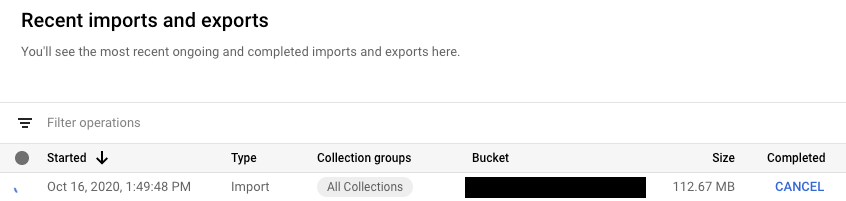
gcloud
استخدِم الأمر operations cancel لإيقاف عملية قيد التقدّم:
gcloud firestore operations cancel [OPERATION_NAME]
لا يؤدي إلغاء عملية قيد التنفيذ إلى التراجع عن العملية. سيؤدي إلغاء عملية تصدير إلى ترك المستندات التي تم تصديرها في Cloud Storage، وسيؤدي إلغاء عملية استيراد إلى ترك التعديلات التي تم إجراؤها على قاعدة البيانات. لا يمكنك استيراد عملية تصدير مكتملة جزئيًا.
حذف عملية
استخدِم الأمر gcloud firestore operations delete لإزالة عملية من قائمة العمليات الأخيرة. لن يؤدي هذا الأمر إلى حذف ملفات التصدير من Cloud Storage.
gcloud firestore operations delete [OPERATION_NAME]
الفوترة والتسعير لعمليات الاستيراد والتصدير
يجب تفعيل الفوترة لمشروعك Google Cloud قبل استخدام خدمة التصدير والاستيراد المُدارة.
يتم تحصيل رسوم مقابل عمليات التصدير والاستيراد لوحدات القراءة ووحدات الكتابة بالأسعار المذكورة في أسعار Cloud Firestore المتوافق مع MongoDB.
يتم احتساب ملفات الإخراج المخزَّنة في Cloud Storage ضمن Cloud Storage تكاليف تخزين البيانات.
لن تؤدي عمليات التصدير أو الاستيراد إلى إطلاق تنبيهات Google Cloudالميزانية إلا بعد اكتمالها. لن تؤثّر عمليات التصدير والاستيراد في الاستخدام المعروض في قسم الاستخدام بوحدة التحكّم.
عرض تكاليف الاستيراد والتصدير
تطبِّق عمليات التصدير والاستيراد التصنيف goog-firestoremanaged:exportimport
على العمليات التي يتم تحصيل رسوم مقابلها. في صفحة تقارير الفوترة من Cloud،
يمكنك استخدام هذا التصنيف لعرض التكاليف المرتبطة بعمليات الاستيراد والتصدير:
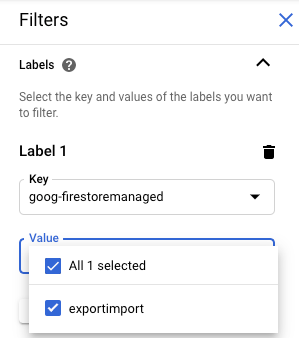
التصدير إلى BigQuery
يمكنك تحميل البيانات من عملية تصدير متوافقة مع Cloud Firestore وMongoDB إلى BigQuery، ولكن فقط إذا حدّدت فلتر collection-ids. راجِع مقالة
تحميل البيانات من Cloud Firestore باستخدام عمليات التصدير المتوافقة مع MongoDB.
عند تحميل بيانات متوافقة مع MongoDB في Cloud Firestore إلى BigQuery، يتم تمثيل أنواع بيانات BSON بنوع البيانات STRING.
الحد الأقصى لعدد الأعمدة هو BigQuery
يفرض BigQuery حدًا أقصى يبلغ 10,000 عمود لكل جدول. تنشئ عمليات تصدير Cloud Firestore المتوافقة مع MongoDB مخطط جدول BigQuery لكل مجموعة. في هذا المخطط، يصبح كل اسم حقل فريد ضمن مجموعة عمودًا في المخطط.
إذا تجاوز مخطط BigQuery لإحدى المجموعات 10,000 عمود، ستحاول عملية التصدير المتوافقة مع Cloud Firestore وMongoDB البقاء ضمن الحد الأقصى لعدد الأعمدة من خلال التعامل مع حقول الخرائط كبايتات. إذا أدّت عملية التحويل هذه إلى خفض عدد الأعمدة إلى أقل من 10,000، يمكنك تحميل البيانات إلى BigQuery، ولكن لا يمكنك طلب البحث عن الحقول الفرعية ضمن حقول الخريطة. إذا كان عدد الأعمدة لا يزال يتجاوز 10,000، لن تؤدي عملية التصدير إلى إنشاء مخطط BigQuery للمجموعة، ولن تتمكّن من تحميل بياناتها إلى BigQuery.
تصدير ملفات البيانات الوصفية والتنسيق
تستخدم نتائج عملية التصدير المُدارة تنسيق سجلّ LevelDB.
ملفات البيانات الوصفية
تنشئ عملية التصدير ملف بيانات وصفية لكل مجموعة تحدّدها. عادةً ما يتم تسمية ملفات البيانات الوصفية
ALL_NAMESPACES_KIND_[COLLECTION_GROUP_ID].export_metadata.
ملفات البيانات الوصفية هي مخازن مؤقتة للبروتوكولات، ويمكنك فك ترميزها باستخدام
برنامج تجميع بروتوكولات protoc.
على سبيل المثال، يمكنك فك ترميز ملف بيانات وصفية لتحديد المجموعات التي تحتوي عليها ملفات التصدير:
protoc --decode_raw < export0.export_metadata

